« Fichiers | Première Page | Ordinateur »
samedi, 27 février, 2010
ThunderBird (Stocker la BD de Thunderbird dans le dossier "Mes documents")
Par défaut, les logiciels "clients de messagerie" stockent souvent leur base de données sur le disque "C:" ou se trouve Windows. Ceci a pour effet de rendre l'accessibilité de cette base peu visible et de risquer de perdre la Base en cas de refection de Windows.
Il est bon de rappeler, qu'il vaut mieux stocker son dossier "Mes Documents" sur un disque (ou une partition) différente de celle ou se trouve Windows (C:).
Beaucoup d' ordinateurs récents ont plusieurs disques ou on des disques partitionnés.
Il est facile de déplacer son dossier "Mes Documents" en affichant le menu contextuel (clic droite) sur le raccourci du bureau ou du menu démarrer en utilisant la fonction "Déplacer". Windows réalisera le déplacement automatiquement.
Le dossier "Mes documents" étant stocké séparement, y mettre la base de données Thunderbird permet de l'isoler de Windows et le cas échéant de la sauvegarder plus facilement (avec un logiciel "standard").
La procédure à suivre est la suivante:
- Créer dans "Mes Documents" un dossier "Messagerie"
Installer une extension de thunderbird nommée "Profile Switcher"
- Utiliser le Menu "Outils; Modules complémentaires" de Thunderbird
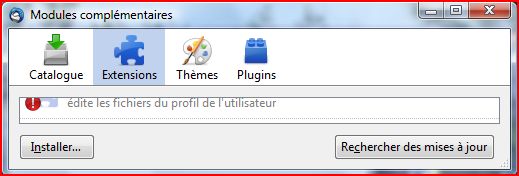
- Clic sur Installer
- Naviguer et sélectionner l'extension téléchargée
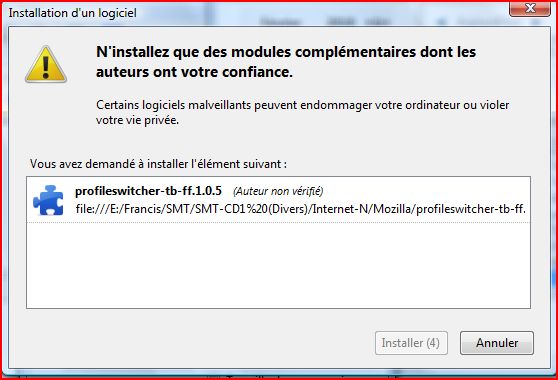
- Clic sur Installer (le bouton n'est accessible qu'après le nombre de secondes indiquées entre parenthèses)
- Redémarrer "Thunderbird"
Cette opération peut être faite même si aucun compte de messagerie est paramétré.
L'extension doit être installée pour tous les utilisateurs de Thunderbird.
Après redémarrage, la fonction "gestion de profil" (profile switcher) est disponible via le Menu "Fichiers".
Stocker la Base de données Thunderbird dans le dossier "Mes Documents",
Procéder comme suit:
- Utiliser le Menu "Fichiers, Ouvrir le gestionnaire de profiles"
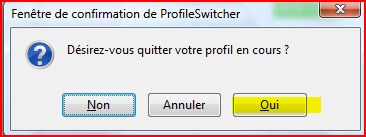
- Clic sur "OUI"
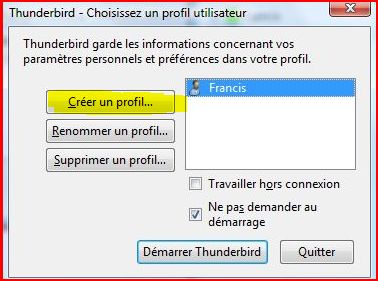
- Clic sur "Créer un Profil"
Une fenêtre d'information s'affiche (utile à lire)
- Clic sur "Suivant"
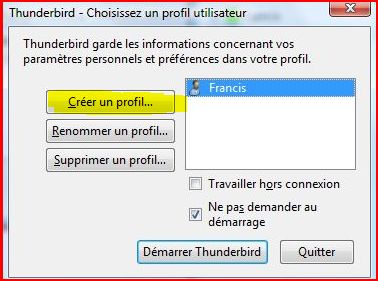
La situation du profil "en cours" (celui qui est actif quand Thunderbird démarre) s'affiche.
Notez (éventuellement l'adresse de la base de données du profile en cours que vous voudriez déplacer).
Ici "c:\Users\Francis\AppData\Roaming\Thunderbird\Profiles\iymhbycb.Utilisateur par defaut"
- Saisissez le nom du nouveau profil (ici "Nouveau")
- Clic sur "Choisir un dossier" et naviguez jusqu'a l'adresse du dossier "Messagerie" créé dans "Mes Documents"

Le nouveau profil est prêt a être créé. Le stockage de la base de données sera à l'adresse "E:\Francis\Messagerie\Thunderbird"
- Clic sur "Terminer"
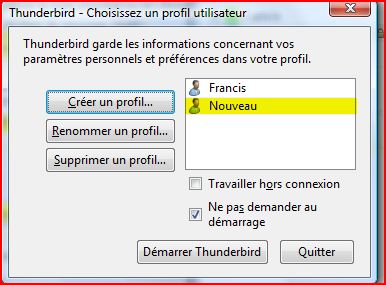
Le nouveau Profil est créé avec sa base de donnée à l'endroit choisi. Si vous cliquez sur démarrer "Thunderbird" il va démarrer sur ce profil sélectionné (il démarrera toujours sur ce profil jusqu'a ce que vous choisissiez un démarrage sur un autre profil).
Déplacer la base de données d'origine
Vous pouvez maintenant déplacer la base de données d'origine vers le nouvel emplacement.
- Arrêtez "Thunderbird"
- Sélectionner Copier (copier-coller) le contenu du dossier "c:\Users\Francis\AppData\Roaming\Thunderbird\Profiles\iymhbycb.Utilisateur par defaut" dans le dossier "E:\Francis\Messagerie\Thunderbird" tels qu'il a été créé ci-dessus
Le dossier de destination (créé au moment de la création du profil ci-dessus) "E:\Francis\Messagerie\Thunderbird" contient déjà des objets. Vous pouvez les "écraser" avec le coller.
- Vous pouvez maintenant redémarrer "Thunderbird" (qui démarrera avec le nouveau profil).
Vérifiez que la base de données est correcte (tous les messages sont présents, l'envoi et réception fonctionnent, le carnet d'adresse est correct). Si OK vous pouvez maintenant supprimer le(s) profil(s) inutilisé(s)
- via le Menu "Fichier, Modules complémentaires"
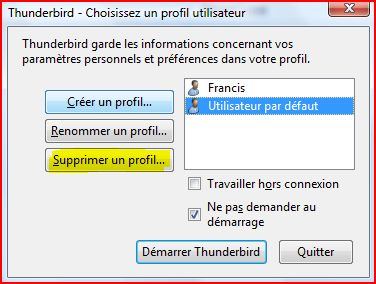
- Sélectionner le profil à supprimer (ici "Utilisateur par défaut)
- Clic sur "Supprimer un profil"
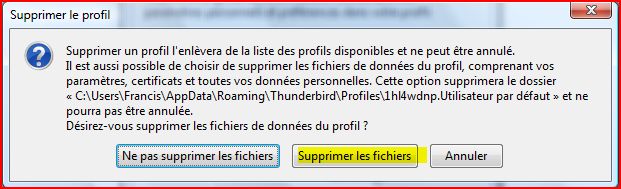
- Si vous souhaitez conserver les fichiers de l'ancien profil, clic sur "Ne pas supprimer les fichiers"
- Sinon clic sur "Supprimer les fichiers"
Dans la cas ou vous conservez les fichiers, (notez l'adresse de stockage de ceux ci), vous pourrez toujours recréer un nouveau profil et choisir le dossier stockant cette base de données.
La suppression libère évidemment de l'espace sur votre disque dur.
jeudi, 11 juin, 2009
Protéger l'accés à la "LiveBox"
Nous avons traité (à l'occasion de la loi HADOPI) il y a quelques semaines de la nécessité de protéger sa "Livebox" contre les risques de piratage de sa connexion Internet via l'accés Wifi.
Le Site PC-Astuces a fait un petit dossier très clair sur les recommandations dont nous avons parlé. Vous trouverez donc ICI ce dossier qui vous aidera à vérifier et éventuellement corriger les paramètres d'administration et Wifi de votre "Livebox".
mardi, 26 mai, 2009
Gestion des téléchargements et page d'acceuil dans IE
Utiliser l'extension "IE7Pro" avec Internet Explorer 7
Fonctionne avec IE 8 également.
Télécharger et installer IE7Pro ICI
Après l'installation, le plugin est actif dans IE avec une icône dans la barre d'état
(qu'on affiche via le Menu "Affichage; Barres d'outils" et coche l'option "Barre d'état") en bas de la fenêtre IE:
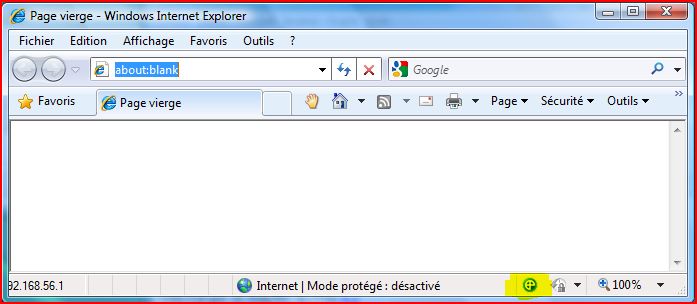
Un clic (gauche) sur l'icône ![]() permet d'ouvrir les fonctions disponibles:
permet d'ouvrir les fonctions disponibles:
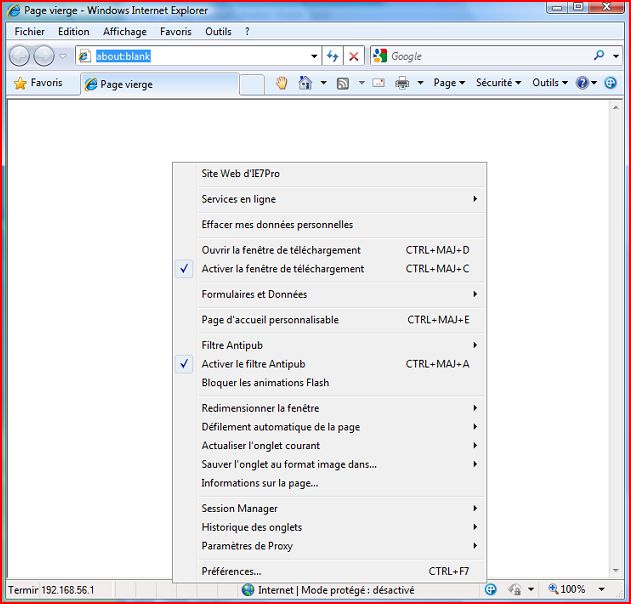
Le choix "Activer la fenêtre de téléchargement"
Elle permet (ci-dessous) de gérer mieux les téléchargements à l'aide d' une fenêtre adaptée qui mémorise tous les téléchargement réalisé:
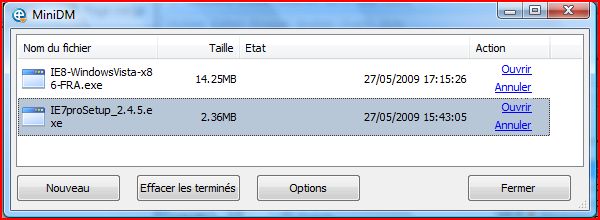
Le choix "option" ouvre une fenêtre de choix de gestion des téléchargements
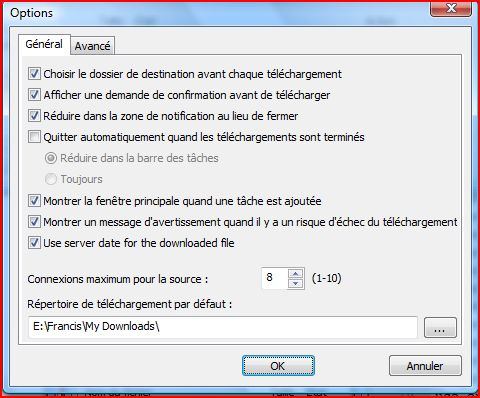
Le choix "Page d'acceuil personnalisable"
Il permet de mettre en page d'acceuil IE une page recapitulative des site fréquemment utilisés:

Il suffit de cliquer sur l'une des cases pour ajouter l'adresse d'un site devant figurer dans cette page d'acceuil.
Pour ajouter cette page dans votre page de démarrage IE, utiliser le bouton "Maison" puis le choix "Ajouter ou modifier une page de démarrage"
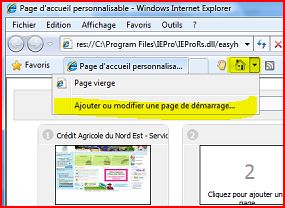
Ces deux fonctions sont les plus intéressantes. Il y en a quelques autres (filtres de pub en particulier) qu'il faut regarder dans les préférences.
mardi, 01 avril, 2008
Ce qu'il faut savoir avant de choisir son fournisseur Internet
Nous avons finalement cédé aux sirènes numériques nous recommandant non seulement de nous équiper du dernier ordinateur à la mode mais de plus d'avoir une connexion internet !
Et c'est là que les soucis commencent !
Mon ordinateur est-il équipé pour Internet ? Quel choix de débit sur Internet ? quels services retenir ?
Nous essayons ici de répondre à ces diverses questions avec les mots les plus simples.
Quelques définitions
- FAI : Founisseur d'Accés Internet. Le plus connu en france Orange.
- ADSL : Asymetric Digital Subscriber Line (en français "Liaison Numérique à Débit Asymétrique") Ceci signifie que le débit des échanges est différent dans un sens et dans l'autre). Ainsi une liaison 8 Mbit/s indique un débit dans le sens descendant (vers l'ordinateur). Dans l'autre sens ascendant le débit sera de 1 Mbit:s.
- RTC : Réseau Téléphonique Commuté (c'est notre bon vieux téléphone "analogique" avec son combiné).
- Modem : Moduleteur Demodulateur. composant éléctronique assurant la communication entre une machine informatique (numérique) et un réseau de transport téléphonique (analogique).
- Routeur : Composant electronique assurant l'échange de messages numériques entre deux correspondants (ordinateurs par exemple) à travers un réseau selon un protocole d'échange (IP)
- Wifi (aussi Wlan) : Wireless Fidelity. Technique d'échange sans fil entre deux équipements informatiques via un routeur.
- ModemRouteur : Composant assurant les deux fonctions
- ModemRouteurWifi : Composant assurant les trois fonctions "LiveBox" d'Orange).
- Mbit/s : Million de Bits par seconde. Unite de mesure de débit d'une liaison informatique. Un bit a une valeur 0 ou 1. Pour exprimer un caractère il faut 8 bits. D'ou il ressort qu'un débit de 1 Mbit/s permet "seulement" de transporter en réalité 125000 (125KB/s) caractères par seconde.
-
IP : Internet Protocol. Language et règles
utilisés par les équipements informatiques pour transporter
l'information sur le réseau Internet
Ma ligne téléphonique est-elle adaptée à Internet ?
Toutes les lignes téléphoniques sont susceptibles de supporter une
connexion Internet.
Toutefois, les performances de la connexion
dépendent des équipements réseaux gérant la ligne téléphonique. Deux cas
de figure:
1- Le FAI n'a pas installé des équipements de
concentration "haut débit" (ADSL) pour la ligne téléphonique. Dans ce
cas, seul l'accés bas débit (0,5 Mbis/s) est possible
2- Le
FAI a installé (ou dispose) des équipements de concentration "haut
débit" pour cette ligne. Dans ce cas, selon la qualité des équipements,
l'accés Internet rapide (de 1 Mbit/s à 20 Mbit/s) est possible
Mon ordinateur est-il bien équipé pour Internet ?
Tous les ordinateurs commercialisé aujourd'hui disposent des composants permettant la connexion à Internet. Toutefois, seule une connexion bas débit est possible sans un équipement complémentaire.
Quels matériels complémentaires nécessaires ?
- Pour l'ordinateur
Une connexion à Internet nécessite l'utilisation d'un modem. Le modem peut être intégré à l'ordinateur. Dans ce cas une prise téléphonique existe sur l'ordinateur. Attention ! en général le modem intégré à l'ordinateur est un modem dit RTC bas débit est ne permet pas la connexion ADSL.
En plus du modem, tous les ordinateurs ont trois types de prises permettant de raccorder un modem (ADSL ou RTC): Des prises USB, une prise "Ethernet" (qui ressemble à une prise téléphone mais plus large), un récepteur Wifi. Tout équipement complémentaire (Routeur ou Modem ou ModemRouteur) disposant de l'un des trois types de prise de connexion peut être raccordé.
- Pour la télévision numérique
Il faut disposer d'un ModemRouteur (en général fourni par le FAI) et d'un décodeur numérique qui relie le téléviseur au ModemRouteur.
- Pour le téléphone numérique (illimité)
Il faut disposer d'un ModemRouteur (en général fourni par le FAI) et d'un téléphone numérique.
Le dégroupage des lignes téléphoniques.
Il s'agit d'une disposition légale qui permet aux opérateurs alternatifs d'utiliser le réseau d'accés de France Télécom aux abonnés du téléphone. Il y a deux sortes de dégroupage selon les investissements faits pas les opérateurs alternatifs en matériel téléphonique dans les centraux de france télécom.
- Le dégroupage partiel : Le FAI alternatif loue à France Télécom les équipements pour proposer ses services d'accés Internet. Dans ce cas, l'utilisateur doit payer son abonnement téléphonique analogique à France Télécom plus son abonnement Internet au FAI.
- Le dégroupage total : Le FAI alternatif peut founir l'accés Internet complet. L'utilisateur peut alors résilier son abonnement téléphonique analogique chez orange.
On peut connaître la situation de sa ligne téléphonique en consultant le site (DegroupTest) qui indique quels foournisseurs et quels services sont disponibles.
Quels sont les différents "services Internet" principaux disponibles ?
Les FAI (Fournisseurs d'Accés Internet) proposent 6 niveaux de services. Les services reposent sur la performance (débit) des équipements exprimée en "Mbit/s" (Mega Bit par seconde)
- Accés Internet Bas Débit° : Permet la connexion à Internet sur une ligne téléphonique normale avec un débit de 56Kbit/s.
- ADSL Nu : Permet la connexion en haut débit sans abonnement téléphonique France Télécom.
- ADSL + tel : Permet le haut débit plus le téléphone numérique
- ADSL + TV : Connexion haut débit plus la télévision numérique
- ADSL + TV + Tel :
- ADSL + TV + Tel + Mobile : permet la connexion du téléphone mobile via Internet
° Noter qu'il est possible d'avoir accés à l'Internet bas débit auprès de certains fournisseurs (Orange, Free), sans souscrire d'abonnement ni engagement sur n'importe quelle ligne téléphonique. le prix est alors calculé "au temps de consommation" (0,10 Euro par établissement d'appel plus 0,02 Euros la minute chez Orange) et facturé sur votre consommation téléphonique. Cela peut être un bon moyen "d'expérimenter" avant de décider de son choix en haut débit ou pour ceux qui consomment peu.
A l'exeption de l'accés "bas débit", les services 2 à 6 sont proposés
dans différents débits. Le choix à retenir dépend de l'utilisation faite.
Ainsi,
si plusieurs ordinateurs fonctionnent en même temps sur Internet,
téléchargent beaucoup de vidéo ou de musique, si la télévision numérique
est utilisée, il convient d'adopter le service le mieux adapté.
Quelques repères à propos du débit choisi:
- Pour naviguer de temps en temps (sans télécharger de musiques ni vidéo) et consulter sa messagerie >> bas débit ou ADSL 512 Kbit/s
- Pour télécharger de la musique de temps en temps et dialoguer en messagerie instantanée avec deux ordinateurs connectés >> ADSL 2 Mbit/s.
- Pour télécharger de la vidéo, utiliser la télévision numérique, jouer en réseau >> ADSL 8 Mbit/s.
-
Pour utiliser la télévision Haute définition, télécharger de la vidéo,
jouer en réseau >> ADSL 20 Mbit/s
Quels sont les "services complémentaires" proposés par les FAI?
Les FAI complètent leur offres par des services complémentaires:
- Filtres "anti SPAM" (filtres de messages non désirés);
- Contrôle parental d'accés Internet, Antivirus;
- Boîtes aux lettres de messageries avec stockage;
- Hebergement de site Internet Personnel;
- Décodeur numérique;
- ModemRouteur (obligatoire pour certains services tels que television et téléphone numérique),
- Assistance téléphonique, etc...
Les critères de choix
Lorsque le service nécessaire est choisi, Il convient d'évaluer
- Le prix pour une année d'utilisation sans remise commerciale
- La disponibilité du service (Internet, téléphone, télévision).
- Le service après vente et la qualité de l'assistance.
- La durée minmum d'engagement et les modalités de résiliation.
- La qualité et l'utilité des services complémentaires.
Les offres des fournisseurs d'accés Internet
- Alice (www.alice.fr)
- Darty (www.darty.fr)
- Free (www.free.fr)
- Neuf (www.neuf.fr)
- Orange (www.orange.fr)
- SFR (www.sfr.fr)
- Tele2 (www.tele2.fr)
Tous ces fournisseurs offrent des services concurrents. On peut consulter leur offres comparées sur Internet (Comparatif ADSL) ou dans les revues d'Informatique (L'Ordinateur Individuel).
mardi, 05 juin, 2007
Qu'est ce que un flux RSS ?
Les flux "RSS" sont des pages Internet d'informations (synthéses, résumés,). Leur particularité est qu'il n'est pas nécessaire de se connecter sur le site qui les publie pour avoir connaissance de leur existence.
Votre Ordinateur ira vérifier automatiquement s'il y a eu une mise à jour de ces informations. Bien sûr vous devez avoir une connexion Internet active.
Par un "abonnement" que vous réalisez lors d'une première visite sur un site, vous indiquez à votre navigateur (IE9) que vous souhaitez être informé des mises à jour du flux choisi.
1- Utilisez dans le navigateur le menu "Affichage, Volet d'Exploration; Flux" pour afficher une barre sur le coté de votre fenêtre de navigation:

2- L'abonnement se fait en cliquant sur une icône semblable à celle ci: ![]() .
(ou sur un choix "Abonnement" ou "flux RSS)) qui figure sur la page du
site qui propose cette facilité.
.
(ou sur un choix "Abonnement" ou "flux RSS)) qui figure sur la page du
site qui propose cette facilité.
Il suffit de suivre les indications du navigateur.
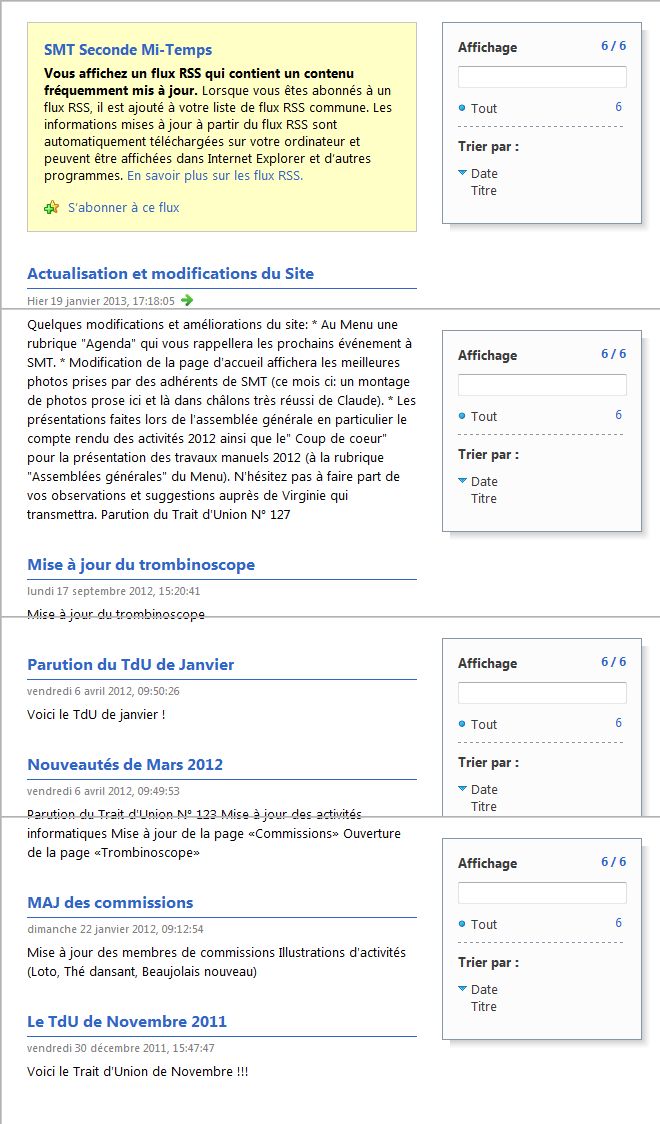
3- Cliquez sur la rubrique s'abonner à ce flux

4- L'abonnement fait, utilisez dans le navigateur le menu "Affichage, Volet d'Exploration; Flux" pour afficher la barre sur le coté de votre fenêtre de navigation:
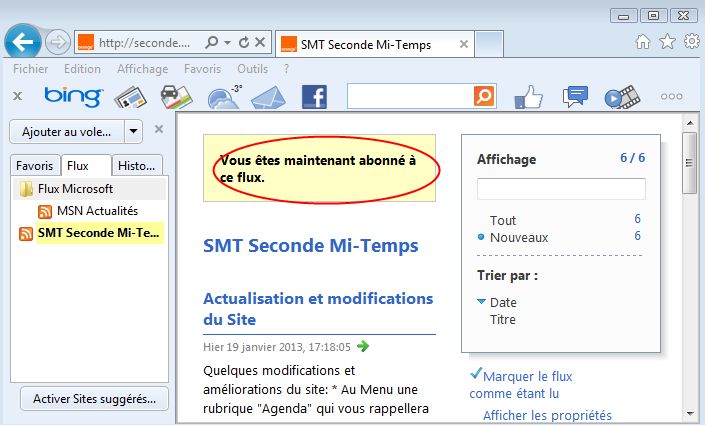
- Sélectionner l'onglet "flux"
- Les flux mis à jour et non vus sont indiqués sur la ligne correspondante
- Passer la souris sur le nom du flux concerné pour avoir un petit message indiquant s'il y a des infos nouvelles ou pas.
- Le cas échéant, ouvrez le flux pour afficher la page mise à jour.
vendredi, 01 juin, 2007
Partager ses photos sur Internet et créer son Blog
Vous cherchez une solution pour créer vos albums photos, diaporama sur Internet afin de les partager avec vos amis. Mais vous ne voulez pas vous prendre la tête et que cela soit difficile.
Alors utilisez PICASA le célèbre gestionnaire d'album de Google. Vous pourrez récupèrer vos photos directement sur votre appareil photo numérique, les classer, les commenter, créer des albums thématiques et des diaporamas pour votre ordinateur. Vous pourrez aussi partager avec vos amis vos albums et vos diaporamas sur Internet et même créer un "Blog".
Toutes ces opérations sont très simples et faciles à réaliser avec PICASA (nen quelques clics). Si vous n'y arrivez pas demandez à vos animateurs numériques SMT de prévoir une séance d'initiation pour vous aider.
Vous trouverez un petit aperçu du résultat en cliquant sur les liens ci dessous:
Pour réaliser très facilement la même chose:
1- Téléchargez et installez PICASA sur votre ordinateur
2- Consulter le guide en ligne PICASA (très bien fait)
3- Vous êtes prêts à tout faire !!!
A vous de jouer !!!
Bonne vacances
vendredi, 05 janvier, 2007
Pour naviguez plus facilement !!!
Pour ne plus taper «http://www. » au début des adresses et « .com » à la fin !!!!
Sous Internet Explorer vous voulez aller sur http://www.pcastuces.com mais vous êtes fatigué de taper www. et .com!
Tapez juste pcastuces et au lieu d'appuyer sur la touche Entrée appuyez simultanément sur la touche Ctrl et sur la touche Entrée, le navigateur ajoutera automatiquement http://www. et .com
Pour arrêter l’animation des images de la page Web affichée !!
Tapez sur la touche « echap » (en haut à gauche du clavier)
Pour Faciliter votre lecture des pages Internet !!!
Afficher les pages Internet en « plein écran », tapez sur la touche « F11 »
Pour revenir à l’affichage normal, retapez à nouveau « F11 »
Bonne navigation !
Pour gagner du temps lors de l’envoi des réponses à des courriels !!!!
Lorsque vous répondez à un courriel, Outlook Express joint le message d’origine à la réponse que vous faîtes. Si le message d’origine contenait une pièce jointe volumineuse ou des images, le temps d’envoi risque fort de s’éterniser !!!
Pour éviter de renvoyer le message d’origine, paramétrez Outlook en utilisant la fonction « Outils » « Options » puis l’onglet « Envoi » :
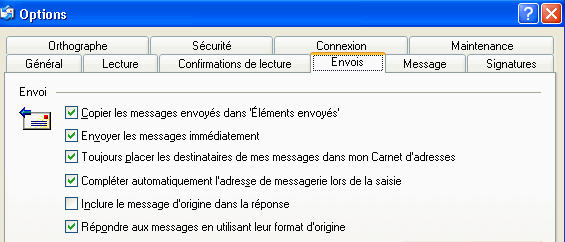
Décochez l’option « Inclure le message d’origine dans le réponse »
Outlook Express – Insérez une image dans votre signature de messages
Vous souhaitez personnaliser vos messages (Outlook express) en insérant votre signature accompagnée d’un logo ou d’une image (JPG ou GIF) .
1- Enregistrez votre image (GIF ou JPG) dans votre dossier « C:\Mes Documents\Outlook\Mon-image.gif ». Veillez a ce que votre image ne « pèse » pas plus de 15 à 20 Kilos (en agissant sur les dimensions et la compression) pour éviter un temps de chargement trop long de vos messages sur l’ordinateur de vos destinataires.
2- Ouvrez un nouveau document avec le programme « Bloc-notes » . Saisissez l’instruction suivante :
<IMG src=C:\Mes Documents\Outlook\Mon-image.gif> .
3- Enregistrez le fichier à l’adresse « C:\Mes Documents\Outlook\ Ma-signature.htm ».
4- Ouvrez « Outlook-Express ».
5- Déroulez le menu « Outils, Options ».
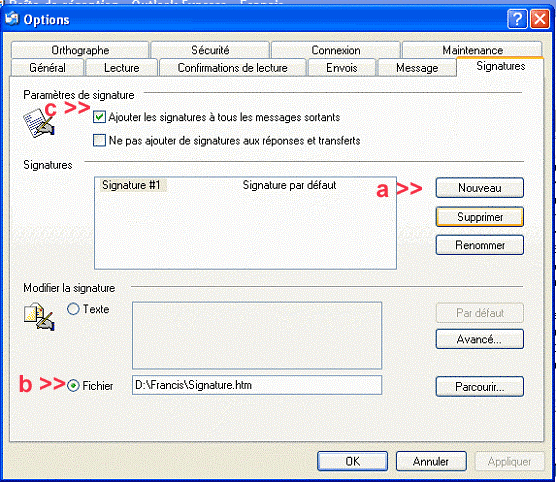
6- Activez l’onglet « Signature » :
a. Cliquez sur le bouton « Nouveau ».
b. Cliquez sur le bouton « parcourir ». La fenêtre « ouvrir » s’affiche :
· Dans la fenêtre « Fichiers de type » choisissez « HTML(htm ;html)
· Grâce à la fonction « Regarder dans » sélectionnez votre fichier image « C:\Mes Documents\Outlook\ Ma-signature.htm » pour mettre à jour la fenêtre « Nom de fichiers »
c. Cochez l’option « Ajouter les signatures à tous les messages sortants »
7- Créez un nouveau message. Vous verrez apparaître votre image comme nouvelle signature.
Supprimez le son (en Win-XP) lorsque IE bloque une fenêtre de publicité (popup)
Avec Windows XP (SP2), Internet Explorer dispose d'un bloqueur de fenêtres intempestives. Or à chaque fois qu'une fenêtre publicitaire est bloquée, un son est joué. Pour désactiver cette notification sonore, vous devez modifier les paramètres du bloqueur de fenêtres intempestives.
Dans Internet Explorer, cliquez sur le menu Outils, sur Bloqueur de fenêtres publicitaires intempestives puis sur Paramètres du bloqueur de fenêtres publicitaires intempestives.
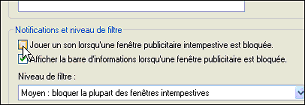
Dans la fenêtre qui s'ouvre, décochez la case Jouer un son lorsqu'une fenêtre publicitaire intempestive est bloquée. Validez enfin par Ok.
Améliorez la lisibilité des pages dans Internet Explorer
Au cours de vos navigations sur Internet, il peut arriver que le texte d'une page Web soit trop petit pour être lisible. Or pour ne pas que la lecture se transforme en une épreuve pour vos yeux, vous pouvez augmenter la taille des caractères.
Cliquez avec le bouton droit de la souris sur la barre d'outils d'Internet Explorer puis choisissez la commande Personnaliser.

- Dans le cadre de gauche de la fenêtre qui s'ouvre, sélectionnez alors l'icône Taille
- Puis clic sur le bouton Ajouter.
- Cliquez ensuite sur le bouton Fermer.
Désormais, pour augmenter la taille des textes, cliquez sur l'icône Taille qui se trouve dans la barre d'outils puis choisissez la commande Plus grande ou La plus grande selon la lisibilité que vous souhaitez avoir.
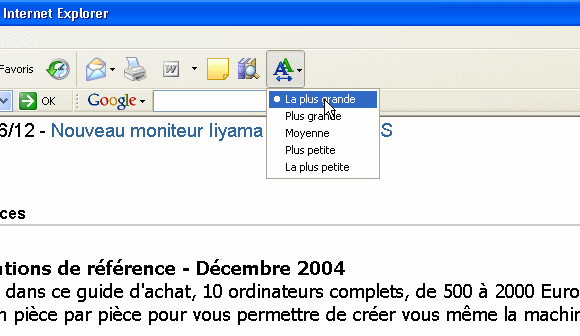
Déplacez les fichiers de votre messagerie Outlook Express dans votre dossier « Mes documents »
Pour identifier et faciliter la gestion des fichiers contenant vos messages reçus et envoyés avec « Outlook Expresse », vous pouvez déplacer ces fichiers dans votre dossier général personnel « Mes documents ». Ainsi vous ne perdrez pas vos fichiers en cas de reformatage et réinstallation ou changement de version de Windows.
Pour réaliser cette opération, il suffit d’utiliser le menu «Outils » puis « Options » puis l’onglet « Maintenance ». Choisir le bouton « Dossier de stockage ». L’adresse de stockage de votre dossier de messages est indiqué dans la boîte de dialogue. Pour modifier, il suffit de naviguer jusqu’à une nouvelle adresse (que vous aurez auparavant préparée dans votre dossier « Mes documents ».
ATTENTION ! L’opération de déplacement s’exécutera lors du prochain arrêt et relance de « Outlook Express »
Demander une confirmation de lecture pour les messages que vous envoyez avec Outlook Express
Avec Outlook Express, vous pouvez demander une confirmation de lecture pour les messages que vous envoyez.
Ainsi, lorsque votre correspondant recevra votre courriel, il confirmera qu'il a bien lu votre message.
Il est possible de demander une confirmation de lecture pour un message précis, ou bien pour tous les messages que vous envoyez.
- Pour un message précis :
1. Lors de la création du message, cliquez sur le menu Outils puis cochez le choix « Demander une confirmation de lecture ».

2. Lorsque votre correspondant recevra votre message, vous en serez informé par un message en retour.

- Si vous voulez une confirmation pour tous les messages que vous envoyez :
1. Dans Outlook Express, déroulez le menu Outils, Options.
2. Ouvrez l'onglet Confirmations de lecture.
3. Dans la rubrique Demande de confirmation de lecture, cochez la case Demander une confirmation de lecture pour tous les messages envoyés.
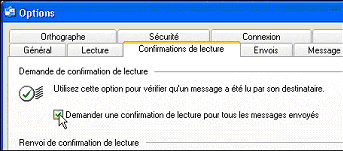
4. Validez enfin par Ok. Tous vos messages seront envoyés avec un accusé de lecture.